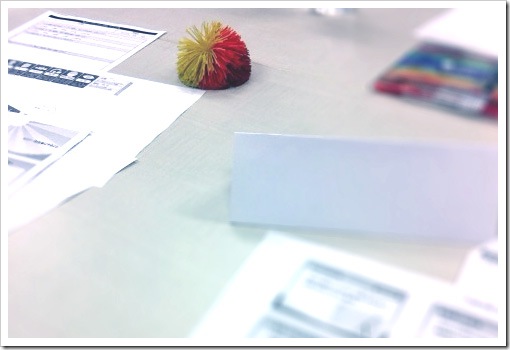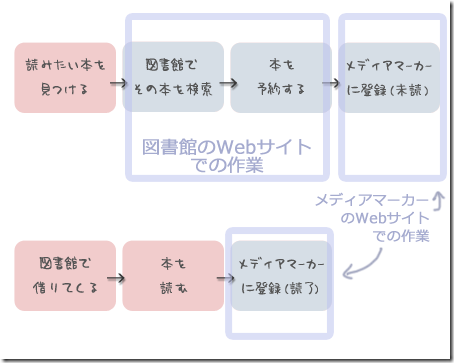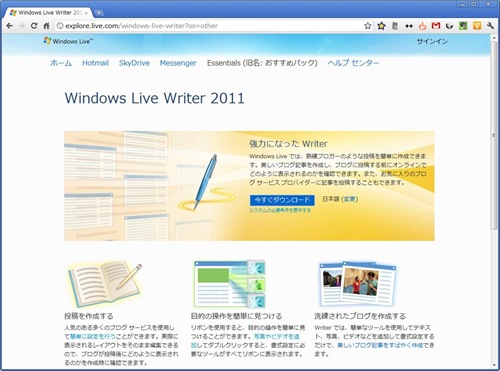寒い日が続きヒートテックとマブダチになっている今日この頃。
どうも、うしなつみかんです。
本日のエントリは、もうタイトルの通りです。日記や手帳を楽しくするため写真を貼ろうぜ、んでかんたんにその写真を用意しようぜ、ってものです。
さて、私うしなつみかんは、今年よりほぼ日手帳カズンを使用しております♪
主にライフログ用途で記入しています……が、最近空白が目立ってきたので、もっと気合を入れねばと思っている次第です。
(ってまだ1月上旬なのにッ!)
ところで、手帳は記入することも大事ですが、
見返すことが大事ということがよく言われます。
なので、見返しやすい=見返すためのハードルが低い=見返すのが楽しい手帳、を作ってあげることは、手帳とたくさん触れ合うために大事だと思います。
「見返すのが楽しい手帳」を作る方法はいろいろあるかと思いますが、まずは
写真を貼るというのがラク。
写真だと文字よりも情報量が多いし、カラフルだったりしてウキウキするし。
しかし、いわゆる写真サイズ(L判)で写真をプリントしても、手帳に貼るには大きすぎるし、かといってちっちゃく印刷して切り抜くと余白が勿体無いし……と、L判に写真を1枚ずつプリントするというのは、手帳に貼る用途としてどうも非効率。
そこで、「複数の写真を1枚の写真に割付印刷する」ということを考えました。
これをやるため、以前はphotoshopで割付加工してたんですが、これが実に面倒なことこの上ない。
わざわざパソコンで作業しなくても、手軽にiPhone上で割付印刷出来る方法がないものか~とちょこちょこと試した結果、次のようなことが出来ましたので、その方法を載せておきます。
(1)写真を撮る(※どんなアプリでもOK!)
(2)割付写真をつくる
(3)セブンイレブンのネットプリントで印刷する
これら、ぜーんぶiPhoneだけで可能(印刷はセブンイレブンに赴く必要ありですが)。おねだんは、ネットプリントの印刷にかかる30円のみ。
割付写真のモトネタの写真は、iPhoneのカメラロールにある写真ならなんでもOK! なので、Instagramやトイカメラで撮影したオシャレな写真も使えちゃいます(・∀・)
街角にある写真プリント機はL版以外は対応してないことも多く、トイカメラサイズのものを印刷できないことが多いですが、このやり方ならそれも解消できます。
また、セブンイレブンはあちこちにありますので、「暇な時に割付写真を作っておいて、目についたセブンイレブンでプリントする」ということも可能。とってもお手軽です!
ということで続きから、具体的な使用方法を説明いたします。